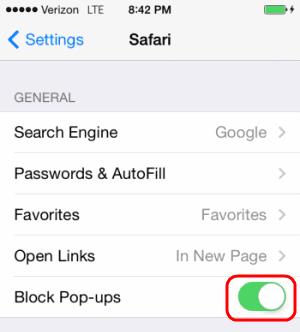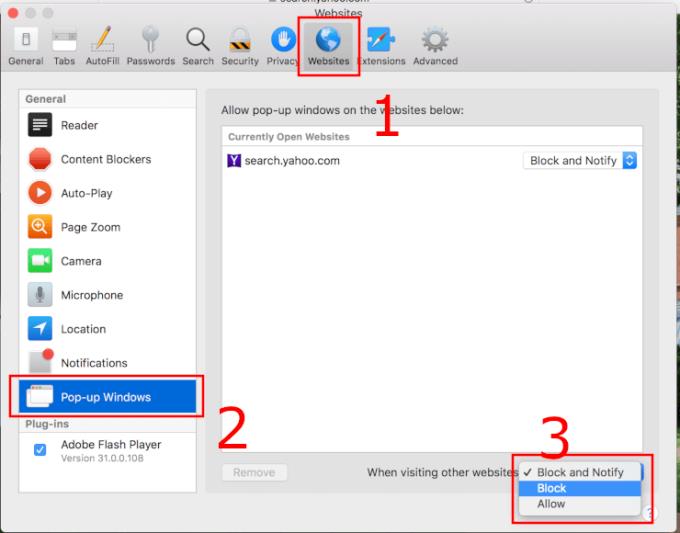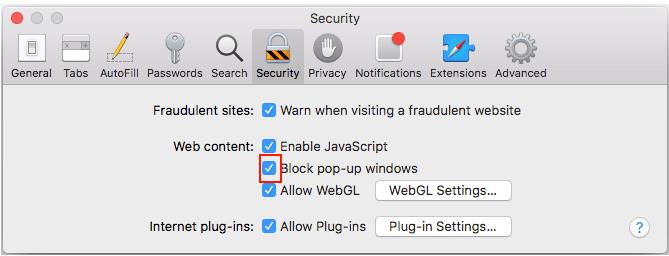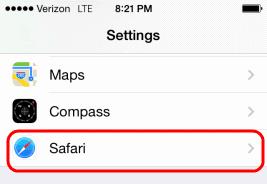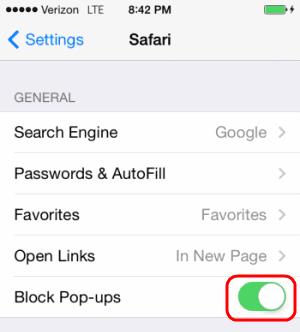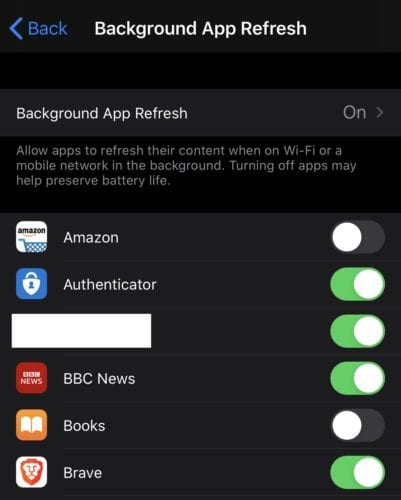Πώς να ενεργοποιήσετε ή να απενεργοποιήσετε το πρόγραμμα αποκλεισμού αναδυόμενων παραθύρων στο πρόγραμμα περιήγησης ιστού Apple Safari για MacOS Sierra.
Safari 12 για MacOS
Αποκλεισμός ή Αποδοχή όλων των τοποθεσιών Web από προεπιλογή
Επιλέξτε « Safari » > « Προτιμήσεις » και μετά επιλέξτε « Ιστότοποι » στο επάνω μέρος του παραθύρου.
Επιλέξτε « Αναδυόμενα παράθυρα » στην αριστερή πλευρά.
Χρησιμοποιήστε το αναπτυσσόμενο μενού « Όταν επισκέπτεστε άλλους ιστότοπους » σε ένα από τα ακόλουθα:
- Αποκλεισμός και ειδοποίηση
- ΟΙΚΟΔΟΜΙΚΟ ΤΕΤΡΑΓΩΝΟ
- Επιτρέπω
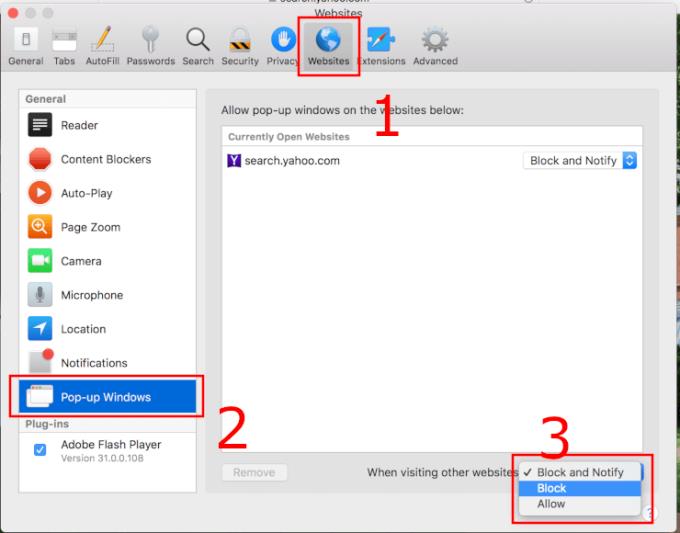
Αποκλεισμός ή Αποδοχή ενός ιστότοπου
Επισκεφτείτε τον ιστότοπο που θέλετε να αποκλείσετε ή να επιτρέψετε.
Επιλέξτε « Safari » > « Προτιμήσεις ».
Επιλέξτε " Ιστότοποι " στο επάνω μέρος του παραθύρου.
Επιλέξτε « Αναδυόμενα παράθυρα » στην αριστερή πλευρά.
Ο ιστότοπος θα πρέπει να εμφανίζεται στη λίστα όπου μπορείτε να επιλέξετε μια ρύθμιση στο αναπτυσσόμενο μενού.
- Αποκλεισμός και ειδοποίηση
- ΟΙΚΟΔΟΜΙΚΟ ΤΕΤΡΑΓΩΝΟ
- Επιτρέπω
Όταν το Safari έχει οριστεί σε "Αποκλεισμός και ειδοποίηση", μπορείτε να επιτρέψετε τα αναδυόμενα παράθυρα αμέσως μετά τον αποκλεισμό τους, επιλέγοντας τα δύο πλαίσια στη γραμμή διευθύνσεων.

Safari 11 και 10 για MacOS
Επιλογή 1
Επιλέξτε « Safari » > « Προτιμήσεις ».
Κάντε κλικ στο « Ασφάλεια » στο επάνω μέρος του παραθύρου.
Επιλέξτε το πλαίσιο « Αποκλεισμός αναδυόμενων παραθύρων » για να ενεργοποιήσετε αυτήν τη δυνατότητα. Αποεπιλέξτε το για να το απενεργοποιήσετε.
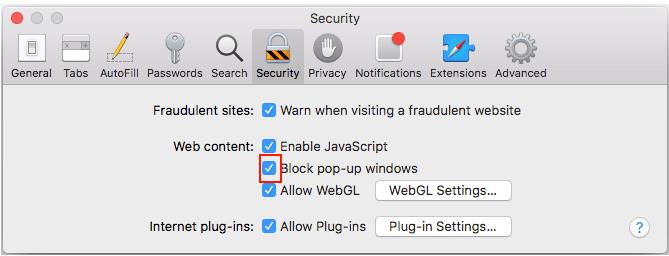
Επιλογή 2
Από το " Utilities ", ξεκινήστε την εφαρμογή " Terminal ".
Για να απενεργοποιήσετε το πρόγραμμα αποκλεισμού αναδυόμενων παραθύρων, πληκτρολογήστε:
προεπιλογές γράφουν com.apple.Safari com.apple.Safari.ContentPageGroupIdentifier.WebKit2JavaScriptCanOpenWindowsAutomatically -bool true
Για να ενεργοποιήσετε το πρόγραμμα αποκλεισμού αναδυόμενων παραθύρων, πληκτρολογήστε:
προεπιλογές γράφουν com.apple.Safari com.apple.Safari.ContentPageGroupIdentifier.WebKit2JavaScriptCanOpenWindowsAutomatically -bool false
Πατήστε « Enter » και η εντολή ρυθμίζεται στη ρύθμιση αποκλεισμού αναδυόμενων παραθύρων όπως επιθυμείτε.
Έκδοση iPhone και iPad
Από την αρχική οθόνη, επιλέξτε « Ρυθμίσεις ».
Επιλέξτε « Σαφάρι »
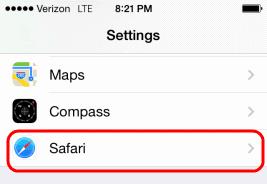
Σύρετε το « Αποκλεισμός αναδυόμενων παραθύρων » στο « Ενεργό » (πράσινο) για να αποκλείσετε τα αναδυόμενα παράθυρα ή σύρετέ το στο « Απενεργοποίηση » (λευκό) για να μην αποκλείσετε ποτέ τα αναδυόμενα παράθυρα.